Vous sentez-vous dépassé par le nombre d’identifiants et de mots de passe différents que vous devez retenir ?
Récemment, un de nos lecteurs nous a demandé quelle était la meilleure façon pour les utilisateurs/utilisatrices de WordPress de gérer leurs mots de passe en toute sécurité.
Dans cet article, nous allons vous afficher comment gérer facilement et en toute sécurité les mots de passe comme un pro avec les meilleurs outils de gestion de mots de passe.
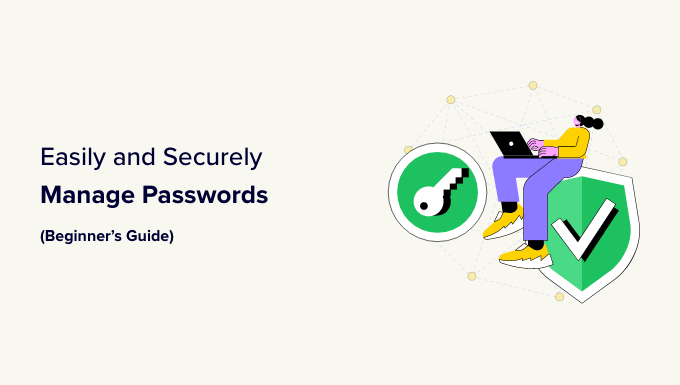
Pourquoi utiliser un gestionnaire de mots de passe ?
De nombreuses personnes utilisent le même mot de passe facile à retenir pour tout, et souvent depuis des années. Bien que cette approche soit facile à retenir, elle n’est pas du tout sûre.
Vous entendez souvent parler de sites importants qui ont été piratés. Il peut en être de même pour votre site WordPress. Si un utilisateur/utilisatrice malveillant(e) obtient un accès, alors il/elle peut causer de sérieux dommages à votre site et à votre réputation.
Il ne s’agit pas d’une simple histoire d’horreur que nous racontons aux utilisateurs/utilisatrices pour leur faire peur. C’est la réalité et cela arrive quotidiennement à des centaines de personnes dans le monde.
C’est pourquoi les experts en cybersécurité et d’autres professionnels recommandent d’utiliser un mot de passe fort et unique pour chaque connexion.
Cela signifie que vous devez utiliser des mots de passe différents pour vos comptes e-mail professionnels, votre hébergement web, vos bureaux d’enregistrement de domaines, vos comptes sociaux, la zone d’administration de WordPress, etc.
Les mots de passe constituent le principal moyen de protection contre les pirates informatiques. Il ne faut donc pas hésiter à utiliser des mots de passe uniques et robustes pour chaque compte.
Si vous gérez un site WordPress multi-utilisateurs, vous pouvez également imposer des mots de passe forts sur votre site et même réinitialiser les mots de passe de tous vos utilisateurs/utilisatrices.
Maintenant, vous vous demandez probablement comment vous pouvez vous souvenir d’autant de mots de passe. C’est là qu’une application de gestion des mots de passe entre en jeu.
Un gestionnaire de mots de passe stocke tous vos mots de passe et vous permet de les gérer à l’aide d’un seul mot de passe principal. Il vous aide également à générer des mots de passe complexes lorsque vous créez de nouveaux comptes, puis à les stocker dans le nuage.
L’avantage des gestionnaires de mots de passe est qu’ils disposent d’une fonction de remplissage automatique. Ainsi, vous n’avez jamais besoin de vous souvenir ou de saisir/saisir quoi que ce soit pour les sites sur lesquels vous avez déjà un compte.
Vous pouvez utiliser votre appli de gestion de mots de passe sur tous vos appareils, et elle peut facilement importer les mots de passe stockés dans votre navigateur.
Voici notre liste des meilleures apps de gestion de mots de passe du marché.
1. 1Mot de passe
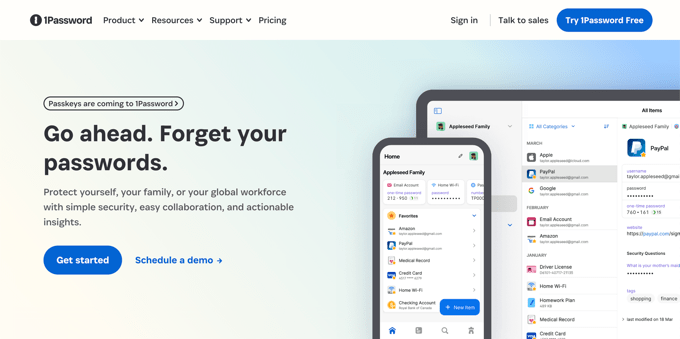
1Password est l’un des gestionnaires de mots de passe les plus populaires sur le marché. Nous utilisons 1Password chez WPBeginner et nous nous sentons très confiants pour le recommander à nos utilisateurs/utilisatrices. Il est multiplateforme et disponible pour les appareils mobiles également.
Il n’existe pas de version gratuite de 1Password, mais il est possible de l’essayer gratuitement pendant 14 jours. Le prix commence à 2,99 $ par mois pour les particuliers.
Ils proposent également une offre Familles qui coûte 4,99 $ pour un maximum de 5 membres, un Teams Starter Pack qui coûte 19,95 $ pour 10 membres, et une offre Entreprises qui coûte 7,99 $ par mois et par utilisateur.
1Password fonctionne sur Mac, iOS, Windows, Android et Linux. Il a gagné en popularité auprès des utilisateurs/utilisatrices d’Apple car l’interface utilisateur est très intuitive si vous êtes habitué à l’interface utilisateur d’Apple.
L’authentification à deux facteurs est également désormais prise en charge. Elle offre un niveau de sécurité supplémentaire puisqu’un pirate a besoin à la fois de votre mot de passe et d’un accès à votre e-mail, SMS ou application d’authentification. L’authentification biométrique, telle que la reconnaissance des visages et des empreintes digitales, est également disponible.
Ils offrent des fonctionnalités de partage de mot de passe avec des amis, des membres de la famille et des collègues de travail. Vous pouvez même inviter des personnes pour un partage limité. Toutefois, d’après notre expérience, les fonctionnalités de partage de mot de passe ne sont pas aussi simples que celles de LastPass.
2. LastPass
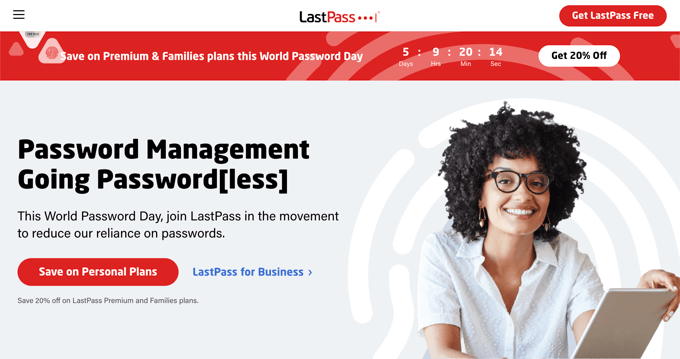
LastPass est une autre application de gestion de mots de passe très populaire. Sa version gratuite offre toutes les fonctionnalités dont vous avez besoin pour commencer. Vous pouvez également passer à la version premium pour seulement 2,40 $ par mois afin d’accéder à des options multifactorielles avancées et à des fonctions de partage.
Il existe un plan Teams qui coûte 3,20 $ par utilisateur et par mois et qui prend en charge 50 utilisateurs ou moins. Le plan Business coûte 7 $ par utilisateur et par mois.
LastPass est disponible sur Windows, Mac, Linux, Chrome OS, iPhone et Android. Vous pouvez donc utiliser LastPass sur tous vos appareils et synchroniser facilement tous vos mots de passe.
LastPass utilise un mot de passe principal pour gérer votre coffre-fort de mots de passe, ce qui fait de ce mot de passe principal la clé de tous vos comptes en ligne.
Vous pouvez utiliser l’authentification multifactorielle avec l’application LastPass authenticator. Vous aurez également accès à d’autres services tels que Yubikey et SMS, qui vous permettent de recevoir un code de vérification de sécurité sur votre téléphone professionnel. Cela signifie qu’une personne doit connaître votre mot de passe et avoir accès à un code de sécurité généré de manière aléatoire pour saisir votre coffre-fort de mots de passe.
Si, pour une raison quelconque, vous devez partager un mot de passe avec quelqu’un comme votre développeur/développeuse web, alors LastPass vous permet de le faire en toute sécurité. L’autre partie devra simplement installer l’extension LastPass sur son navigateur pour utiliser les mots de passe partagés.
La fonctionnalité de partage de mot de passe est très utile car votre assistant ne voit jamais votre mot de passe et ne peut donc pas le modifier. Il peut simplement se connecter et effectuer les tâches dont vous avez besoin.
3. Dashlane
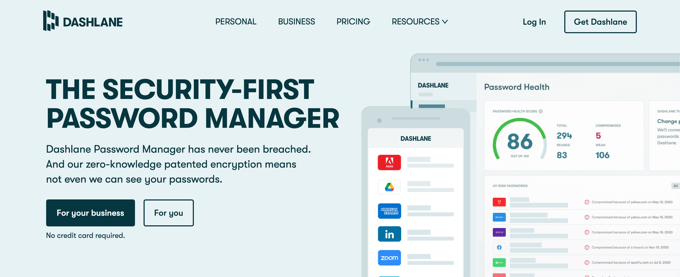
Dashlane est le troisième prétendant de notre liste des meilleures apps de gestion de mots de passe. Tout comme les autres apps de la liste, Dashlane est disponible pour toutes les plateformes, y compris les ordinateurs de bureau et les mobiles.
Il existe une version limitée de Dashlane qui est entièrement gratuite. Cette version gratuite ne fonctionne que sur un seul appareil et ne vous permet pas d’accéder aux mots de passe sur le web.
Le plan Premium coûte 4,99 $ par mois et comprend un nombre illimité de mots de passe et d’appareils. Le plan Business coûte 8 $ par mois et par utilisateur.
Dashlane vous permet de générer des mots de passe forts lorsque vous remplissez des formulaires en ligne. Il chiffre et stocke vos mots de passe et les remplit automatiquement pour vous.
Dashlane vous permet également de partager vos mots de passe avec vos amis et collègues.
Choix des experts : Quel est le meilleur gestionnaire de mots de passe ?
1Password est la meilleure et la plus sûre des applications de gestion de mots de passe du marché. Nous l’utilisons d’ailleurs pour la gestion et le partage des mots de passe au sein de notre entreprise.
Si vous gérez également une entreprise en ligne, vous apprécierez les solides fonctionnalités de sécurité de 1Password. Vous pouvez définir une authentification en deux étapes, partager des mots de passe en toute sécurité avec des équipes, et bien plus encore.
LastPass est également un choix populaire avec des prix abordables et une version gratuite puissante. Cependant, après de récentes failles de sécurité, nous avons décidé de passer à 1Password pour protéger les membres de notre équipe et nos clients/clientes.
Guides d’experts pour la gestion des mots de passe WordPress
Maintenant que vous savez comment gérer les mots de passe en toute sécurité, vous pouvez consulter nos autres guides liés aux mots de passe WordPress :
- Comment permettre aux utilisateurs de masquer/afficher leur mot de passe sur l’écran de connexion de WordPress ?
- Comment réinitialiser un mot de passe WordPress à partir de phpMyAdmin
- Comment forcer les utilisateurs/utilisatrices à modifier leur mot de passe sur WordPress – Expire Password
- Comment réinitialiser les mots de passe de tous les utilisateurs/utilisatrices dans WordPress
- Comment ajouter un générateur de mot de passe simple pour les utilisateurs/utilisatrices dans WordPress
- Comment ajouter une connexion sans mot de passe dans WordPress avec Magic Links
Nous espérons que cet article vous a aidé à apprendre à gérer les mots de passe plus efficacement et en toute sécurité. Vous aimerez peut-être aussi apprendre comment limiter le nombre de tentatives de connexion d’un compte et consulter nos choix d’experts pour les meilleures extensions de sécurité WordPress pour protéger votre site.
Si vous avez aimé cet article, veuillez alors vous abonner à notre chaîne YouTube pour obtenir des tutoriels vidéo sur WordPress. Vous pouvez également nous trouver sur Twitter et Facebook.





Syed Balkhi says
Hey WPBeginner readers,
Did you know you can win exciting prizes by commenting on WPBeginner?
Every month, our top blog commenters will win HUGE rewards, including premium WordPress plugin licenses and cash prizes.
You can get more details about the contest from here.
Start sharing your thoughts below to stand a chance to win!
chris says
Thanks for the info!
Are you considering dangerous to save all access passwords in a Word file which is also password-protected?
Francisco Martínez says
Thank you! Very valuable
Debbie Wassil Schmoekel says
Have used RoboForm for years and love it as well! It should be on the list.
WPBeginner Staff says
BobM, yes we did and its an impressive OpenSource solution. However, as you can see our audiences are mostly beginners. KeePass is a little too difficult to use, it does not have official apps for mobile devices. The unofficial apps lack several features.
BobM says
Thanks!
« write what you will –
but do it from the heart »
WPBeginner Staff says
Neil you can use two step authentication for that. However this will mean that you would need your phone to be with you all the time.
Infolosopher says
Can’t believe RoboForm didn’t make the list…IMO absolute best!
Neil Curtis says
Thanks guys, I’ve been using the free version of LastPass for a while now and I’ve been extremely happy with it. I’m sure a lot of your readers are like me and have many passwords to remember so programs like LastPass are great. I do worry that I have a one password that is the key to all my other passwords, so hope nobody finds this out
BobM says
There is one more that I’ve heard about but know little about it nor have i tried it: KeePass. Have you tried this one?
Al Klein says
I’m surprised that it didn’t make the list. I’ve been using it for years, across many devices. Even storing the password file in the cloud is free, and allows everything to stay in sync. And it has just about all the features of the free ones.
WDM1961 says
Lastpass is NOT free on all your devices – only on PCs. It’s $12/year for mobile version.
Daniel C Berman says
As an honourable mention you should also include http://keepass.info. Starts with the premise of keeping passwords offline, but builds an encrypted file around your passwords so that if you choose to put the file on Dropbox or Copy, you can. Ports have been built to OSX, Linux, Android and many more.
canciller says
What about KeypassX ? is it reliable ?